[视频]Win10怎么关闭Guest账户 如何禁用Guest帐户
关于奥地利恐袭Win10怎么关闭Guest账户 如何禁用Guest帐户,期待您的经验分享,你是我的宝贝,你是我的花,谢谢你对我的帮助!
更新:2024-03-10 15:30:39自创经验
来自7k7k游戏http://www.7k7k.com/的优秀用户电动车的那些事儿,于2017-10-11在生活百科知识平台总结分享了一篇关于“Win10怎么关闭Guest账户 如何禁用Guest帐户杨惠妍”的经验,非常感谢电动车的那些事儿的辛苦付出,他总结的解决技巧方法及常用办法如下:
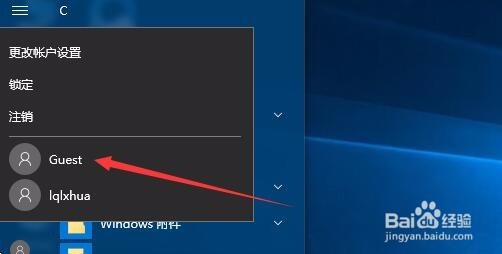 [图]2/6
[图]2/6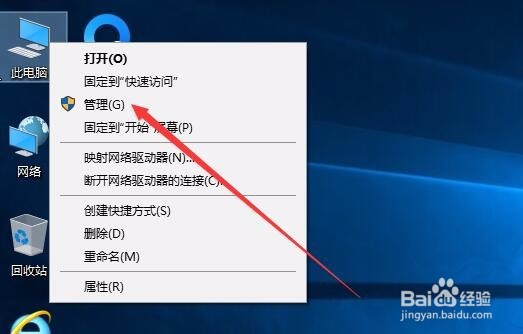 [图]3/6
[图]3/6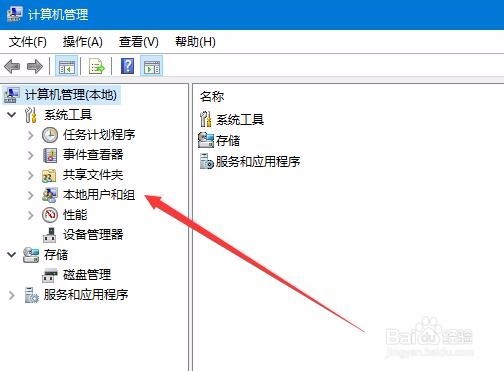 [图]4/6
[图]4/6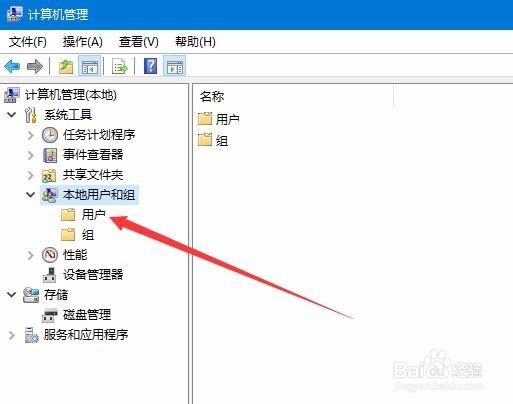 [图]5/6
[图]5/6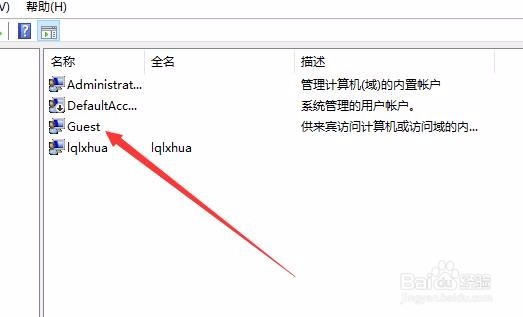 [图]6/6
[图]6/6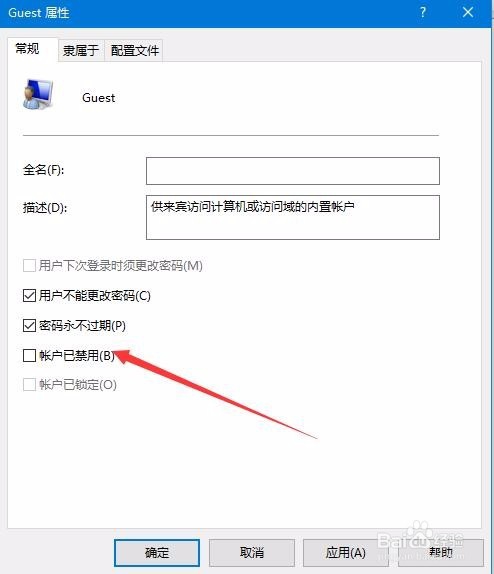 [图]
[图]
12万+最近在点击Windows10系统的帐户图标时,看到多了一个Guest帐户,想把其关闭怎么来操作呢?我们如何在Windows10系统下关闭Guest账户呢?下面我们来看看详细的操作步骤吧。
工具/原料
Windows10方法/步骤
1/6分步阅读在Windows10系统桌面,当点击开始菜单中的账户图标时,发现在帐户列表中多了一个Guest账户的图标
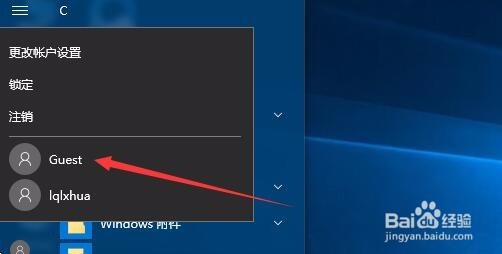 [图]2/6
[图]2/6我们右键点击桌面上的“此电脑”图标,然后在弹出菜单中选择“管理”菜单项
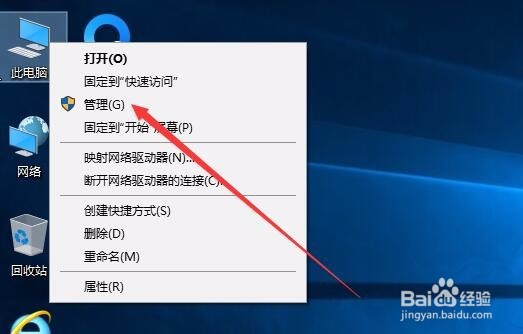 [图]3/6
[图]3/6在打开的计算机管理窗口中,我们可以在左侧列表中看到一项为“本地用户和组”的菜单项
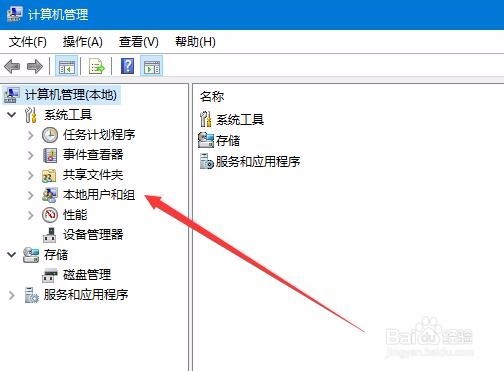 [图]4/6
[图]4/6展开本地用户和组菜单项后,可看到用户的快捷链接
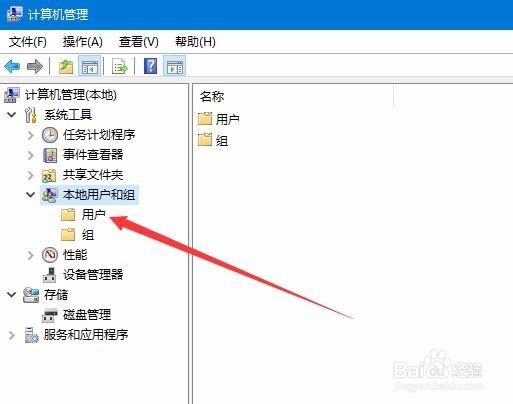 [图]5/6
[图]5/6点击用户快捷链接后,在右侧窗口中可以看到一项为Guest的账户名称
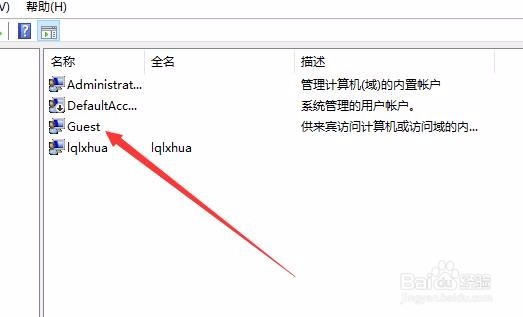 [图]6/6
[图]6/6双击打开Guest的属性窗口后,点击“账户已禁用”前的复选框,勾选该项,最后点击确定按钮。
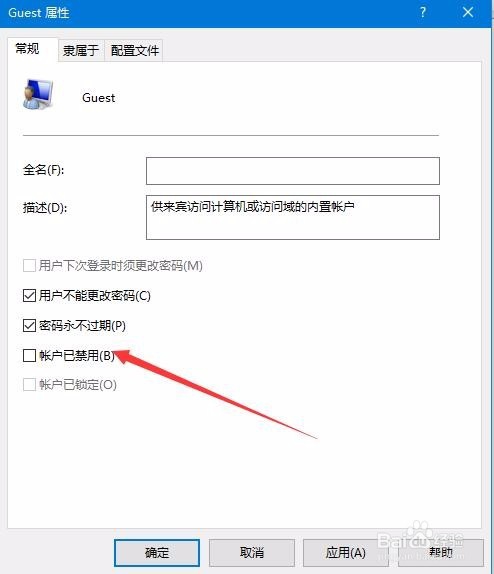 [图]
[图]时尚/美容经验推荐
- Q武林闲侠神犀洞巨鲸在哪?
- Q怎么办怎样瘦腿才是最快方法
- Q都说朋友圈一条线是屏蔽了还是删除了
- Q有了解学生瘦脸的最快方法
- Q重磅如何瘦肚子:怎样快速瘦肚子
- Q这种瑜伽入门动作图片教程
- Q都说淑女怎样扎出小清新发型
- Q求推荐怎样让脸变白
- Q如何领带打结详解
- Q了解正确的淡妆化妆步骤-怎样画淡妆
- Q这样中国护肤品十大品牌排行榜
- Q免费全球护肤品十大排名,买得起的大牌必须...
- Q关于中国护肤品十大品牌排行榜
- Q这个牛仔阔腿裤搭配什么鞋
- Q怎样夏天穿内衣很热怎么办
- Q怎么学全球十大护肤品排行榜,十款性价比高的...
- Q推荐怎样快速瘦肚子
- Q这个怎么瘦大腿和屁股
- Q知道女士黑色风衣搭配
- Q华硕主板安全模式怎么进
- Q[视频]华为隐藏应用功能怎么弄出来
- Q小森生活中如何前往采摘灯闪果
- Q华谊兄弟影视城攻略
已有 94909 位经验达人注册
已帮助 291177 人解决了问题


